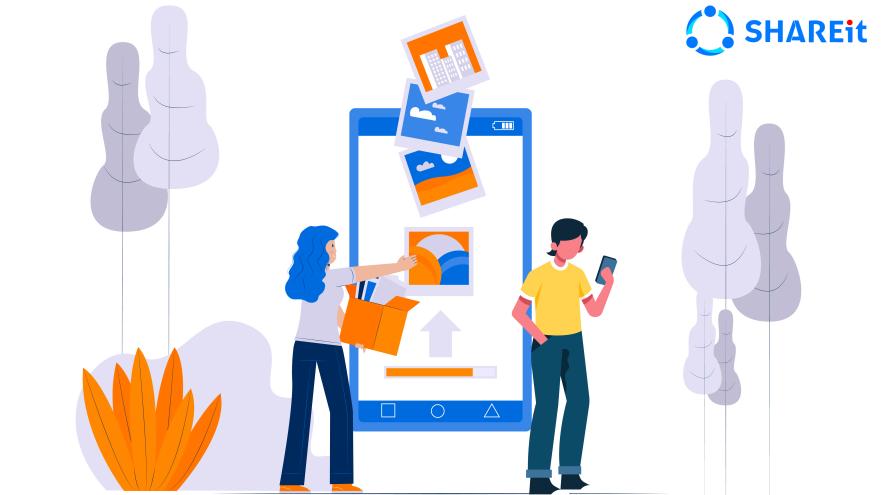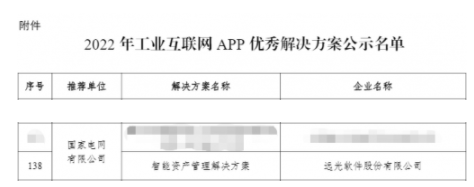各位朋友在笔记本电脑使用了一年左右的时间以后会发现,笔记本的运行速度变慢了许多,这一般来说是由两种原因造成的,第一种就是电脑的垃圾占了过多的内存,第二种就是笔记本的风扇过脏而妨碍了散热过程,因此对笔记本的风扇进行清理是件很重要的事情。新手在初次对笔记本风扇进行清理的时候都不敢下手,怕对电脑造成损坏,下面小编就来给您介绍笔记本风扇清理。
笔记本风扇清理
 (资料图片仅供参考)
(资料图片仅供参考)
拔除电池、拆卸笔记本后盖
大家都知道笔记本的风扇位于下方后盖内,因此首先要进行的步骤是后盖的拆卸,在拆卸前应该断开电源,拔除电池,保证电脑处于断电状态。笔记本后盖对电脑的核心起着保护作用,也比较薄弱,因此在拆卸时应该倍加小心,防止掰断后盖或者对内部的主板CPU以及芯片造成损坏。
拆卸主板CPU以及卸下CPU风扇的螺丝
在成功将笔记本后盖拆除后,您就可以看到电脑的两个核心——主板与CPU,在拆卸它们的时候更要倍加小心,而每款笔记本的构造不一样,因此应该先对其进行研究,再将其卸下。
将笔记本风扇进行拆解
现在的笔记本的风扇附近都有两根 铜管 ,这两根铜管帮助电脑进行散热,而铜管都比较软,容易折断,因此在拆解的时候应该小心一些。
笔记本风扇的清理
经过了这么多步骤的拆解之后,最重点的一步来了,就是对拆解下来的笔记本风扇进行清理。笔记本风扇不能直接用水进行冲洗或者用湿 毛巾 擦洗,应当购买专业的细软的小毛刷,轻轻的将风扇上面的灰尘扫下,一般来说在洁净的地方使用电脑其风扇上不会有过多的灰尘,因此轻轻处理一下就可以了。
为笔记本风扇涂抹硅脂
在笔记本的风扇与主板CPU芯片之间会有一些间隙,而这些间隙就会阻碍风扇对芯片的散热,因此可以购买优质的硅脂,将其涂抹在这些间隙内将其堵塞上,注意硅脂的涂抹需要适量。
怎样自己动手清理笔记本风扇
1、去掉笔记本外接电源和电池,切记,一定要把电都切断哦。
2、拆除笔记本风扇外壳上的螺丝并取下外壳,这时就可以看到外壳内部有好多吸附的灰尘了,先用抹布把外壳搽干净。
3、外壳拿掉后,用抹布粘搽去风扇表面灰尘
4、拆除笔记本风扇固定螺丝,图中红框内置重点清理区域~
5、现在开始清理正式清理,首先看看没有清理前的状况,很脏的
用纸巾覆盖在 电路板 ,使用沾少量水的棉签搽风扇上吸附的灰尘,这是个功夫活,多搽几遍吧
然后用 镊子 夹出各处堵塞的大块的纤维丝
继续清理出风口,这是最脏,也是最影响散热的地方了,先用纸覆盖在出风口下面的电路板上,然后用粘少量水的棉签,轻轻粘去风扇出风口的灰尘
最后用抹布搽去电路板表面的灰尘,一定要用干抹布轻轻的拂去,不要用力,更不要为了搽干净而蘸水
6、清理完以后就可以把拆下的螺丝都装回去了,首先是固定风扇的两枚,然后是后盖上的四枚,大功告成
在进行完上述步骤以后笔记本风扇的清理也就大功告成了,这时候您就等待硅脂风干之后小心翼翼的将风扇放回其原有的位置,再对后盖上的散热口进行清理后将其安装回笔记本上,最后将电池重新安装上,就可以正常使用了。对笔记本风扇的清理过程不会很难,如果您按照小编的步骤进行清理,您也不必担心会对电脑产生损害,还能加速电脑的运行速率。
以上就是 有关笔记本风扇清理的 相关内容,希望能对大家有所帮助!
关键词: 笔记本风扇清理